Cómo corregir el problema del mensaje que te dice que no tienes más memoria en tu iPhone
Ayer recibí algunos correos electrónicos y uno que otro comentario de usuarios quejandose de un molesto problema en sus iPhones. El problema consiste en un mensaje de advertencia que les indique que ya tienen poca memoria en el iPhone. Antes de decirles como solucionar el problema, les dire que no hay de que preocuparse, simplemente RockApp está haciendo de las suyas, otra vez.
Tengo un iPhone 3GS que tiene el jailbreak y el fimware 3.1.2.
Ayer, mi teléfono empezó a decirme que estaba "bajo de memoria, y que borrara las fotos y los vídeos".Lo Cuál fue realmente extraño porque no había añadido nada nuevo a mi teléfono y sé que no estoy ni cerca de tener poco espacio.
Cuando me desperté esta mañana, mi teléfono estaba completamente congelado. Después de reiniciarlo, ya no era capaz de recibir mensajes de texto o incluso enviar los textos, también, incluso mis alertas de nuevo correo electrónico dejaron de llegar. Seguí usando el móvil hasta que obtuve otra vez el mensaje de "poca memoria".Conecté mi teléfono a iTunes y me dí cuenta que había menos de 1 MB de espacio de almacenamiento disponible, con más de 13 gigas de "Otros" llenando mi teléfono. Eliminé algunas fotos y videos, pero la sección de "Otros" siguió igual.
¿Qué pueden ser estos 13GB de "Otros"?
Iba a instalar nuevamente el firmware 3.1.2, pero si lo hago desde una copia de seguridad, temo terminar con este este mensaje de 13 GB en otros de todos modos. Y tampoco tengo ganas de perder todos mis contactos.
Bueno Helen, entiendo tu angustía, pero aquí está la solución. Hay tres soluciones diferentes, todas fáciles y tú puedes optar por la que te resulte más sencilla.
Solución 1: Actualiza RockApp (no estoy seguro si han publicado ya la nueva actualización), la actualización debe solucionarlo.
Solución 2: Simplemente carga RockApp y pulsa Aceptar "Borrar Cache".
Solución 3: Utiliza SSH para acceder en tu iDevice (o usa iFile\DiskAid) y ve a: /var/mobile/Library/RYP/ y elimina el archivo: rockapp_(date).log
Eso es todo, ya tienes tu espacio libre nuevamente…






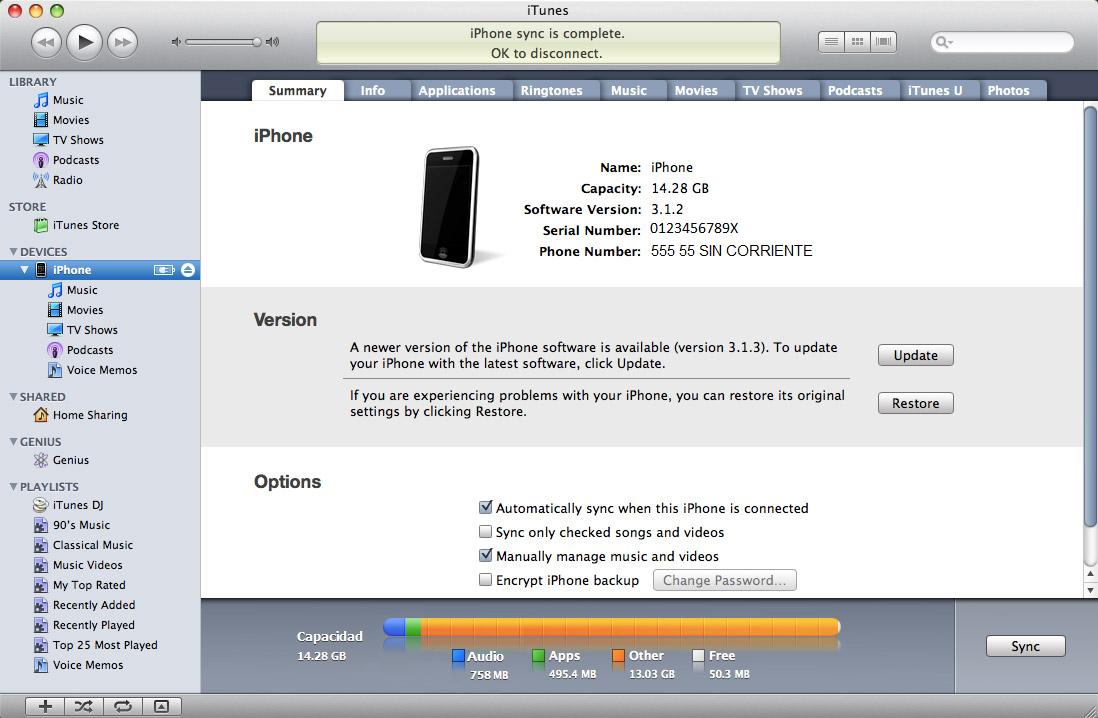


Diego
17 marzo, 2010Esta solución de seguro es para los que tienen el jail, pero para los que todavía no tenemos el jail que solución seria??